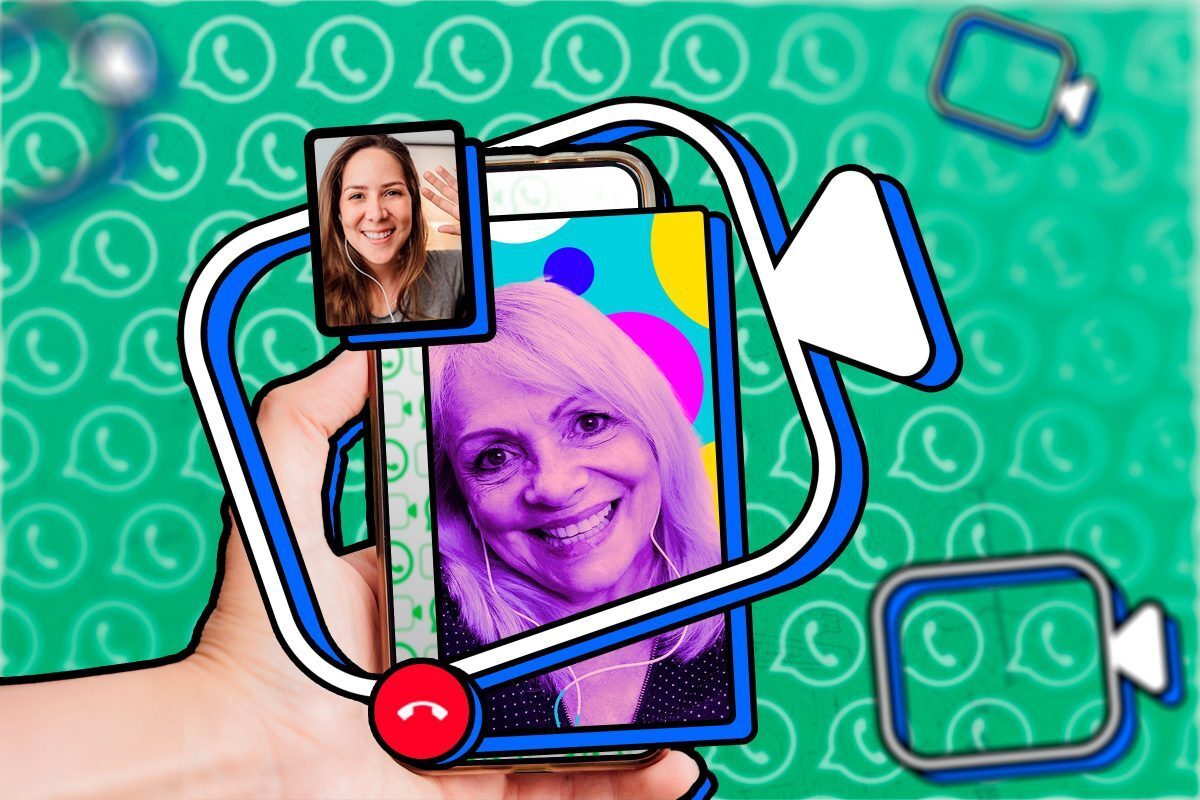تماسهای صوتی و تصویری بخشی جداییناپذیر از ارتباطات ما در دنیای امروز هستند. با شکلگیری تماسهای گروهی، این نوع ارتباطات نه تنها در روابط دوستانه، بلکه در بسیاری از مجموعههای کاری نیز به شدت مورد استفاده قرار گرفته است. دیگر تصور روزهایی که مجبور بودیم به صورت جداگانه با هر فرد تماس بگیریم، دشوار است.
در این میان، واتساپ با محبوبیت بالای خود یکی از برنامههایی است که امکان تماس صوتی و تصویری گروهی را برای کاربران خود فراهم کرده است. این ویژگی به کاربران اجازه میدهد تا به راحتی با چندین نفر به طور همزمان ارتباط برقرار کنند و تجربهای کارآمد و مؤثر را در ارتباطات خود داشته باشند.
این اپلیکیشن به شما اجازه میدهد تا ۳۲ نفر را به یک تماس گروهی اضافه کنید. این تعداد زیاد صدا و تصویر میتواند کمی پیچیده به نظر برسد، اما نگران نباشید — واتساپ این فرآیند را به خوبی ساده کرده و تنها با چند لمس ساده میتوانید یک تماس صوتی یا تصویری گروهی در این برنامه داشته باشید.
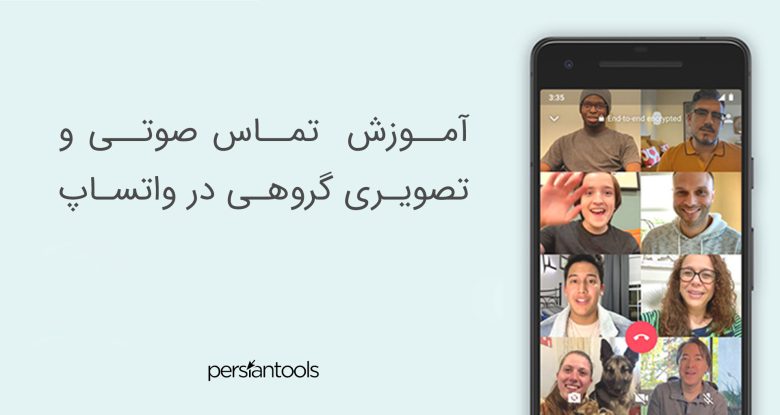
نحوه برقراری تماسهای گروهی صوتی در واتساپ
سادهترین روش برای شروع یک تماس صوتی گروهی، شروع آن مستقیماً از یک چت گروهی موجود است.
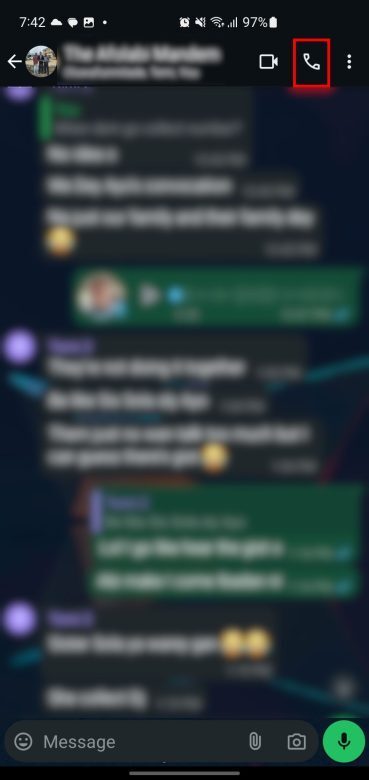
برای این کار، کافی است که چت گروهی که میخواهید در آن تماس بگیرید را باز کنید و روی آیکون تلفن در بالای صفحه لمس کنید (در پایین صفحه، گزینه “تماس گروهی” ظاهر میشود).
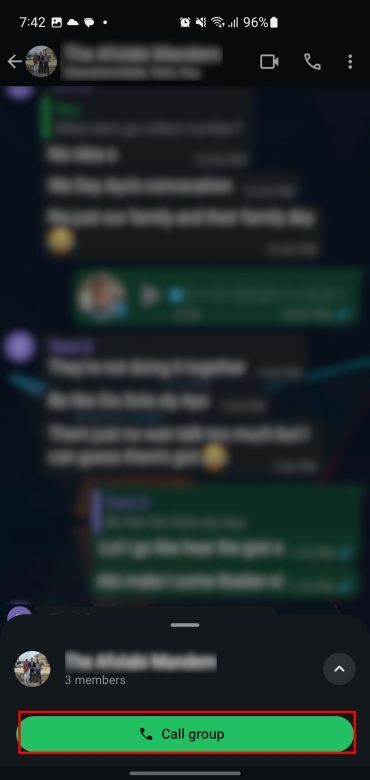
این عمل تماس صوتی گروهی را با اعضای همان چت آغاز میکند.
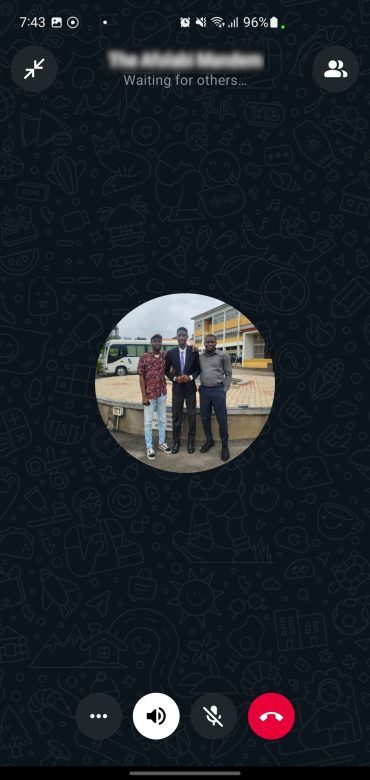
مراحل شروع تماس صوتی گروهی از چتهای فردی
اگر میخواهید یک تماس گروهی آغاز کنید اما هنوز همه را در یک چت گروهی جمع نکردهاید، نگران نباشید. شما میتوانید همچنان تماس گروهی را از یک چت فردی شروع کنید. ابتدا چت با هر یک از افرادی که میخواهید با آنها تماس بگیرید را باز کنید، سپس آیکون تلفن را بزنید تا تماس صوتی با آن فرد برقرار شود.
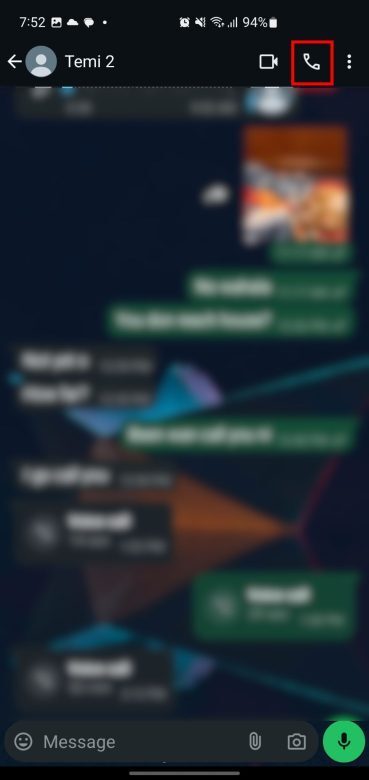
وقتی تماس آغاز شد، در گوشه بالای صفحه آیکونی به شکل “شخص با علامت جمع” ظاهر میشود. روی آن لمس کنید و افرادی را که میخواهید به تماس اضافه کنید از لیست مخاطبین خود انتخاب نمایید.

سپس روی گزینه “اضافه به تماس” در پایین صفحه بزنید تا افراد انتخابی شما به تماس دعوت شوند.
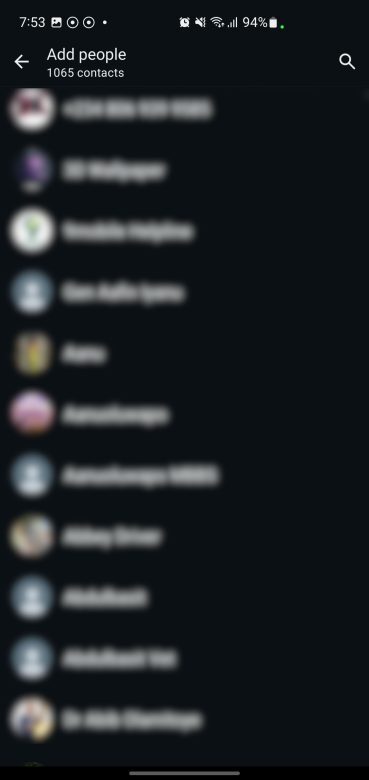
زمانی که شخصی شما را به تماس گروهی دعوت میکند، یک اعلان دریافت خواهید کرد، مشابه زمانی که یک تماس معمولی واتساپ برای شما ارسال میشود. این اعلان به شما نشان میدهد که چه کسانی در حال حاضر در تماس هستند تا بتوانید تصمیم بگیرید که آیا برای گفتوگو آمادهاید یا ترجیح میدهید روی گزینه “رد” بزنید و بعداً به تماس ملحق شوید.
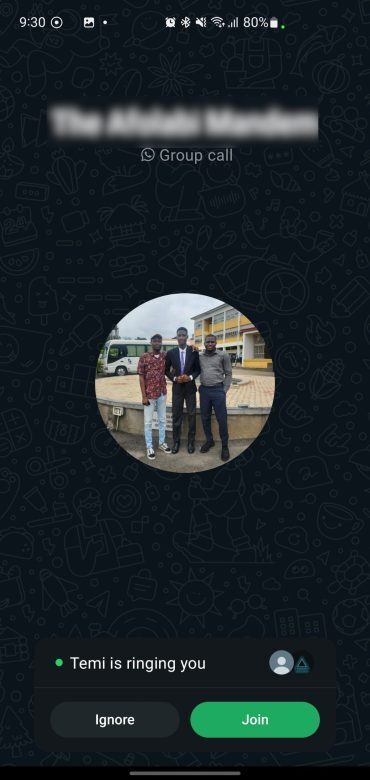
اگر هم خواستید کسی را به تماس اضافه کنید “اضافه کردن به تماس” در پایین صفحه بزنید.
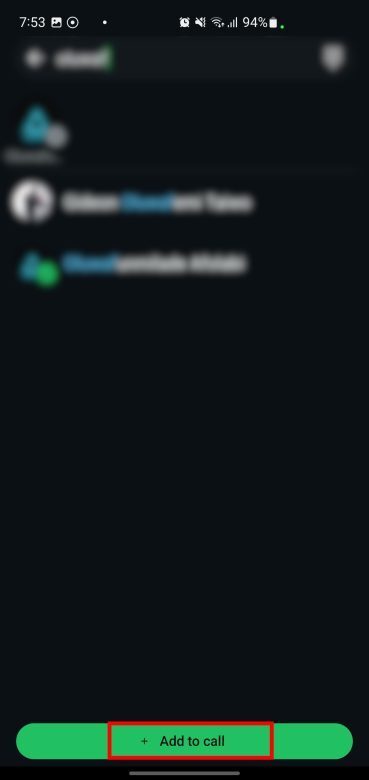
چگونه میتوانید به تماس گروهی بپیوندید؟
اگر دعوت اولیه را از دست دادید اما تماس هنوز برقرار است، نگران نباشید. میتوانید همچنان وارد تماس شوید. کافی است که واتساپ را باز کرده و به تب “تماسها” بروید. اگر تماس در یک چت گروهی آغاز شده باشد، میتوانید آن چت را باز کرده و روی گزینه “پیوستن” بزنید. اگر تماس مستقیماً شروع شده باشد، آن را در لیست تماسهای اخیر پیدا کرده و روی آن بزنید تا وارد صفحه اطلاعات تماس شوید و سپس روی “پیوستن” بزنید.
نحوه برقراری تماسهای گروهی ویدیویی در واتساپ
اگر در یک چت گروهی هستید و میخواهید همه را در یک تماس ویدیویی جمع کنید، چت گروهی مورد نظر خود را باز کرده و روی آیکون تماس ویدیویی در بالای صفحه ضربه بزنید. واتساپ از شما میخواهد که تأیید کنید واقعاً میخواهید تماس ویدیویی را شروع کنید (چون ممکن است اشتباهاً روی آن زده باشید). پس از تأیید، منتظر بمانید تا سایرین به تماس بپیوندند.
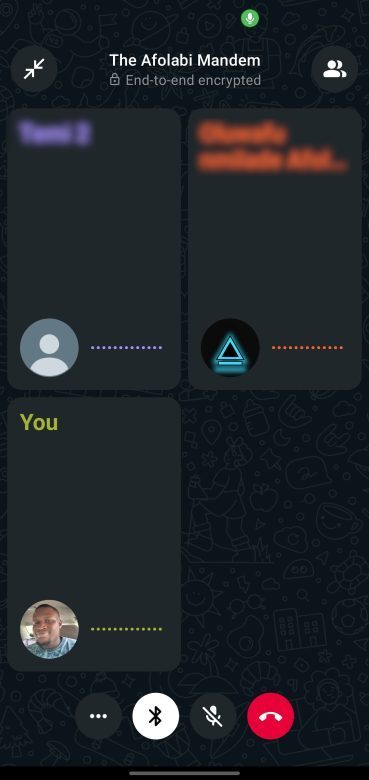
تماس ویدیویی گروهی از چتهای فردی
اگر تنها با یک نفر در حال چت هستید و میخواهید چند نفر دیگر را به مکالمه اضافه کنید، این کار هم بسیار ساده است. کافی است چت با فرد اولی که میخواهید تماس ویدیویی برقرار کنید را باز کرده، سپس روی آیکون تماس ویدیویی بزنید تا مکالمه آغاز شود.
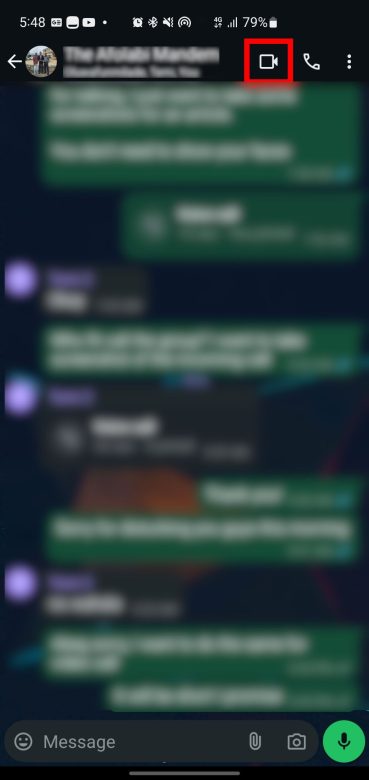
پس از آن که دوستتان تماس را جواب داد، آیکن “اضافه کردن شخص” که شبیه یک فرد با علامت جمع است، در بالای صفحه نمایش داده میشود.
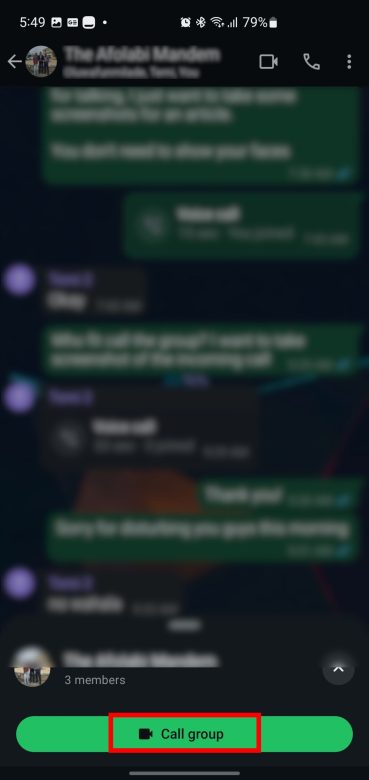
روی آن بزنید و تمام افرادی که میخواهید به تماس اضافه کنید را از لیست مخاطبین خود انتخاب نموده، سپس روی “اضافه به تماس” بزنید.
پیوستن به تماسهای ویدیویی گروهی
اگر فرد دیگری تماس ویدیویی گروهی را شروع کرده و شما فقط قصد دارید به آن بپیوندید، واتساپ این کار را نیز به سادگی انجام میدهد. وقتی برای شما دعوتنامهای برای تماس ویدیویی گروهی ارسال میشود، یک اعلان دریافت خواهید کرد. روی گزینه “پیوستن” بزنید تا وارد تماس شوید.
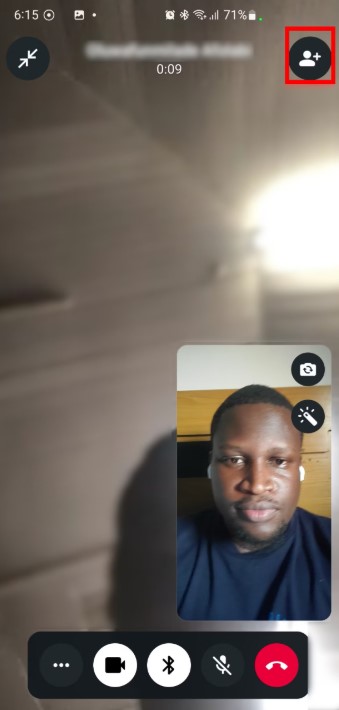
همچنین، قبل از پیوستن به تماس، پیشنمایشی از کسانی که در حال حاضر در تماس هستند مشاهده خواهید کرد، تا بتوانید تصمیم بگیرید که آیا آماده هستید وارد مکالمه شوید یا اینکه نیاز به کمی زمان دارید. در واقع تمام مراحل تماس تصویری شبیه به چیزی است که در تماس صوتی دیدید، فقط گاهی نیاز به تایید مجدد دارد.
اشتراکگذاری صفحه در تماسهای ویدیویی گروهی
یکی از ویژگیهای اضافی واتساپ که میتواند بسیار مفید باشد، قابلیت اشتراکگذاری صفحه شما در حین تماسهای ویدیویی گروهی است. برای فعالسازی این ویژگی، روی سه نقطه افقی در بالای صفحه ضربه بزنید و سپس گزینه “اشتراکگذاری صفحه” را انتخاب کنید.
گوشی شما پیامی را نشان خواهد داد که از شما میخواهد تأیید کنید که میخواهید صفحهتان را به اشتراک بگذارید. با انتخاب گزینه “شروع کن” اشتراکگذاری صفحه آغاز میشود. برای متوقف کردن اشتراکگذاری صفحه، دوباره روی گزینه “متوقف کردن اشتراکگذاری” بزنید.
محدودیتها و نکات تکمیلی
و اما واتساپ به محدودیتهایش معروف است و خب در زمینه تماسهای گروهی هم یک سری محدودیتها دارد که در ادامه بعضی از آنها را لیست میکنیم:
- تعداد شرکتکنندگان: در حال حاضر حداکثر تعداد افرادی که میتوانند در یک تماس گروهی واتساپ شرکت کنند، ۳۲ نفر است. البته ممکن است این عدد در بهروزرسانیهای بعدی تغییر کند.
- کیفیت اتصال: اگرچه میتوانید تا ۳۲ نفر را به یک تماس گروهی اضافه کنید، کیفیت تماسها ممکن است به سرعت اینترنت شما و سایر شرکتکنندگان بستگی داشته باشد.
- حفظ حریم خصوصی: پروتکلهای امنیتی در تماس گروهی دقیقا شبیه به تماس فردی است اما در تماس گروهی شلوغ، دیگر آن اطمینان سابق را از نفرات ندارید و ممکن است افرادی که انتظار ندارید در تماس گروهی اضافه شوند.